Krijimi i një lidhjeje midis dy kompjuterëve. Për shembull, nëse keni kompjuter në shtëpi dhe laptop dhe dëshironi të transferoni skedarë mes tyre ose të ndani internetin, atëherë mund të bëni një lidhje direkte.
Tre hapat e parë përshkruajnë prodhimin e kabllit. Mund të blini një kabllo "të ngjeshur" të gatshëm në dyqan, atëherë mund t'i kaloni këto hapa.
Çfarë do t'ju duhet:
- Kabllo KKPV-5 (çift i përdredhur, kategoria e pestë) - nga 8 rubla. për metër
- Lidhës RJ-45 (dy copë) - rreth 5 rubla. një copë
- Pincë shtrënguese për lidhësit 8P8C (RJ-45) - nga 150 RUR.
- Dy kontrollues rrjeti Ethernet 100 Mbit
- Thikë e mprehtë
1 hap
Së pari, sigurohuni që të dy kompjuterët të kenë të instaluar kontrollues ethernet. Lidhësit e tyre duken si në foton e bashkangjitur. Kontrolluesi mund të integrohet në motherboard, në këtë rast lidhësi ethernet zakonisht ndodhet mbi një nga çiftet e portave USB. Nëse nuk gjeni një lidhës të tillë, atëherë do t'ju duhet të blini këtë kontrollues.
Kontrollues Ethernet RJ-45
Hapi 2
Merrni kabllon, lidhësit dhe pincat. Duke përdorur pincë ose një thikë të mprehtë, hiqni izolimin e sipërfaqes nga kablloja rreth dy centimetra nga secili skaj. Shpërndani telat me ngjyra në çifte dhe shpërndani ato.

Shpërndarja e bërthamave në njërën anë të kabllit
Tani ju duhet të rreshtoni venat në një rresht në sekuencën e mëposhtme (nga e majta në të djathtë):
- Bardhë-portokalli
- portokalli
- Bardhë-jeshile
- Blu
- Bardhe-blu
- E gjelbër
- Bardhë-kafe
- Kafe
Në anën tjetër të kabllit sekuenca do të jetë e ndryshme:
- Bardhë-jeshile
- E gjelbër
- Bardhë-portokalli
- Blu
- Bardhe-blu
- portokalli
- Bardhë-kafe
- Kafe
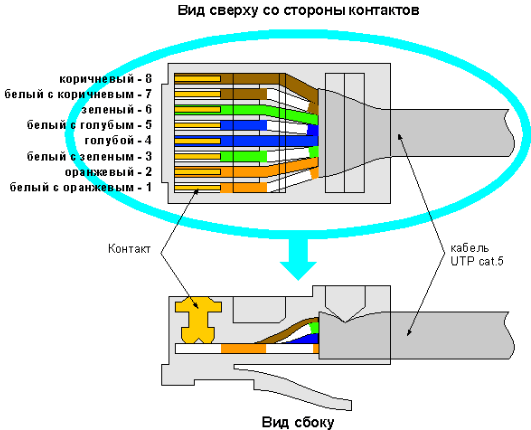
Pritini skajin e rreshtit që rezulton me gërshërë ose pincë siç tregohet në foto. Gjatësia e përçuesve të zgjatur duhet të jetë në rangun nga 12 në 15 mm. Pastaj me kujdes, duke u përpjekur të parandaloni që telat të ngatërrohen, futeni telin në lidhës derisa të ndalojë.
Hapi 3
Instaloni lidhësin me kabllo në pincë dhe shtrëngojini derisa të ndalojnë. Kablloja do të rregullohet.

Përsëritni veprimet e hapit nr. 2 dhe hapit nr. 3 për skajin e kundërt të kabllit, sipas shpërndarjes së bërthamave për të. Pas kësaj, kablloja është gati për përdorim.
 Kështu duhet të duket një lidhës i shtrënguar
Kështu duhet të duket një lidhës i shtrënguar
Hapi 4
Lidheni kabllon me dy kompjuterë në të njëjtën kohë. Nëse kontrolluesi juaj ethernet ka LED (shumë kontrollues kanë LED pikërisht në folenë RJ-45), ato duhet të shkëlqejnë jeshile dhe mund të pulsojnë herë pas here. Nëse treguesit nuk ndizen ose ndizen vetëm në njërën anë, kontrolloni kabllon; mund të keni bërë një gabim kur shtrëngoni. Kontrolloni gjithashtu nëse drejtuesit për kontrollorët Ethernet janë të instaluar dhe nëse këta përshtatës janë të çaktivizuar. Nëse treguesit janë ndezur ose pulsojnë herë pas here, kjo do të thotë se kablloja është në rregull dhe lidhja e harduerit është instaluar.
 Nëse gjithçka është në rregull, treguesi i lidhjes do të ndizet
Nëse gjithçka është në rregull, treguesi i lidhjes do të ndizet
Hapi 5
Hapni "Paneli i Kontrollit". Gjeni dhe hapni seksionin " Lidhjet e rrjetit" Gjeni midis lidhjeve ekzistuese “Connect via rrjet lokal" Klikoni ikonën e lidhjes klikoni me të djathtën miun dhe zgjidhni "Properties".
Në dritaren që hapet, zgjidhni "Internet Protocol (TCP/IP)" dhe klikoni në butonin "Properties".
Më pas, zgjidhni butonin e radios "Përdor adresën IP të mëposhtme:" dhe futni adresën e dëshiruar të rrjetit (IP) për këtë kompjuter. Adresa IP ka formatin: “A.B.C.D”, ku A, B, C dhe D janë numra nga 0 deri në 255. Ju mund të zgjidhni çdo numër, por këshillohet t'i zgjidhni ato në intervalin 192.168.0.1-192.168.0.254. Në kompjuterët që lidhen, numri i fundit në adresë nuk duhet të jetë i njëjtë. Është më mirë nëse i caktoni adresën 192.168.0.1 në një kompjuter dhe 192.168.0.2 në të dytin. Klikoni "OK" në të tre dritaret. Përsëriteni konfigurimin në kompjuterin e dytë.
Në dritaren "Lidhjet e rrjetit", klikoni dy herë në ikonën "Lidhja e zonës lokale". Do të hapet një dritare statusi. Nëse gjithçka është konfiguruar saktë, fusha "Status" do të lexojë "I lidhur". Nëse mesazhi "Lidhja e kufizuar" shfaqet atje, do të thotë se keni bërë një gabim kur konfiguroni lidhjen.
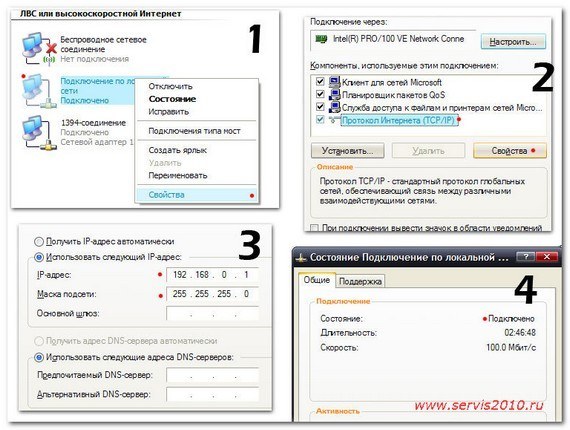
Vendosja e një lidhjeje rrjeti në Windows
Hapi 6
Tani mund të hapni dosje në kompjuterin tuaj për t'u ndarë. Për ta bërë këtë, klikoni me të djathtën në çdo dosje ose disk dhe hapni artikullin "Ndarja dhe Siguria" në menynë që shfaqet. Në dritaren që shfaqet, kontrolloni kutinë "Ndani këtë dosje". Pas kësaj, do të mund të punoni me këtë dosje në një kompjuter tjetër përmes “Network Neighborhood”. Qasja do të jetë vetëm në ato dosje që hapni.
![]() Hapja e aksesit të përbashkët në dosje.
Hapja e aksesit të përbashkët në dosje.
- Gjatësia e kabllit ndërmjet dy kompjuterëve nuk duhet të kalojë 100 metra
- Bleni më shumë lidhës për çdo rast. Nëse është i pasuksesshëm, lidhësi i shtrënguar nuk mund të ripërdoret.
- Caktimi i një adrese IP statike nuk është një hap i nevojshëm, por do të rrisë shpejtësinë e vendosjes së lidhjes.
Ndonjëherë është e nevojshme të lidhni disa kompjuterë, ose të rishkruani skedarë, ose thjesht të siguroni një lidhje midis tyre.
Nuk ka asgjë më të thjeshtë, e vetmja gjë që ju nevojitet është pak njohuri dhe vetëbesim.
Për të lidhur dy kompjuterë përmes kartave të rrjetit, do t'ju nevojiten kartat e rrjetit të instaluara në të dy kompjuterët, një kabllo rrjeti UTP/FTP/STP/SFTP 4p, nga e cila do të bëjmë një "kabëll Crossover", dy lidhës RJ-45 për kabllo. përfundimet dhe mjetet shtrënguese.
Kablloja e përdorur është standarde për rrjetet lokale UTP/FTP/STP/SFTP dhe ka 4 çifte.
Për fat të mirë, është bërë shumë e përballueshme për blerësin mesatar.
Llogaritni sa kabllo ju nevojitet për të lidhur 2 kompjuterë, por gjatësia nuk mund të kalojë 90 m dhe të jetë së paku 1.5 m.
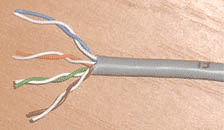

Lidhës RJ-45

Mjetet e shtrëngimit
Kablloja është e shtrënguar në të dyja anët me lidhës RJ-45, tip Cross-over.
Cross-over ("zero hub") - përdoret për të lidhur dy kompjuterë përmes kartave të rrjetit, drejtpërdrejt, d.m.th. nuk përdoret as hub as ndërprerës.
Në këtë mënyrë ju mund të lidhni vetëm dy kompjuterë në të njëjtën kohë.
Për të lidhur tre ose më shumë kompjuterë do t'ju duhet një shpërndarës ose ndërprerës.
Gjithashtu, kur lidhni tre ose më shumë kompjuterë përmes një shpërndarësi ose ndërprerës, përdoret një kabllo Straight-through.
Drejtpërsëdrejti (duke kaluar drejtpërdrejt, duke përdorur një shpërndarës) - emri i këtij lloji kablli flet vetë - ai transmeton sinjalin drejtpërdrejt nga njëri skaj në tjetrin, përkatësisht nga kontakti i parë në 1 2-2, 3-3 , etj. d.
Përdoret për lloje të ndryshme lidhjesh (kompjuter - shpërndarës, kompjuter - DSL/ISDN/modem kabllor, ose për lidhjen e një shpërndarësi dhe një ndërprerës me njëri-tjetrin).
Nga njëra anë, përçuesit duhet të vendosen në rendin e mëposhtëm:
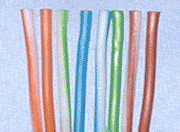

E BARDHË-PORTOKALLI | PORTOKALLI | E BARDHË-JESHILE | BLU | BARDHË-BLU | E GJELBËR | BARDHE-KAFE | KAFE
Nga ana tjetër, përçuesit duhet të rregullohen në një mënyrë tjetër:
E BARDHË-JESHILE | E GJELBËR | E BARDHË-PORTOKALLI | BLU | BARDHË-BLU | PORTOKALLI BARDHE-KAFE | KAFE
Pasi të kemi shtrënguar kabllon Cross-over, e lidhim këtë kabllo në kartat e rrjetit të kompjuterëve dhe fillojmë konfigurimin sistemi operativ.
Ne do të shikojmë konfigurimin e sistemit operativ Windows XP, pasi ky OS është një nga më të zakonshmet në kompjuterët e përdoruesve.
Klikoni në butonin "Start" dhe shkoni te "Paneli i Kontrollit".
Zgjidhni shkurtoren “Network Connections” dhe në dritaren që shfaqet, gjeni shkurtoren “Local Area Connection” që shfaqet, hapeni atë dhe vendosni parametrat e mëposhtëm:
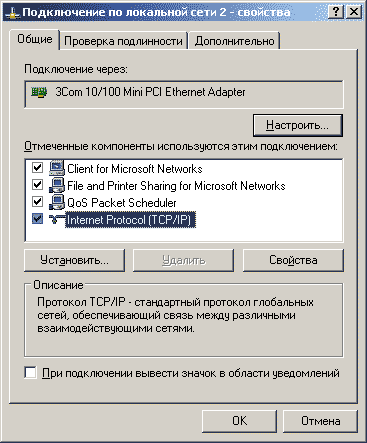
Në skedën "Të përgjithshme", në listën "Përbërësit e zgjedhur përdoren nga kjo lidhje:", zgjidhni "Protokolli i Internetit (TCP/IP)" dhe klikoni butonin "Properties".
Në dritaren e tipareve TCP/IP që shfaqet, zgjidhni "Përdor adresën IP të mëposhtme".
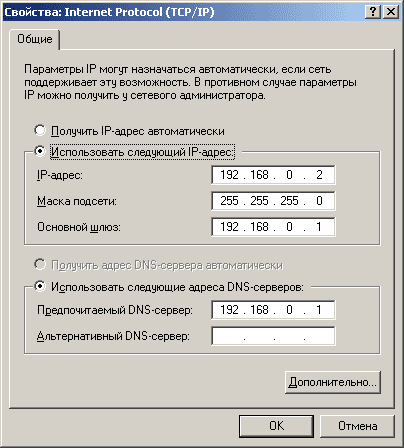
Për rrjetet lokale, diapazoni i adresave IP 192.168.x.x (x=0-255) është ndarë, për këtë arsye unë rekomandoj përdorimin e tyre.
Në një kompjuter ju specifikoni adresën 192.168.0.1, dhe në tjetrin adresën 192.168.0.2.
Është shumë e rëndësishme që adresat IP të ndryshojnë nga njëra-tjetra nga shifra e fundit dhe në asnjë rast nga shifrat e tjera në adresën IP.
Maska e nënrrjetit mund të specifikohet si 255.255.255.0; ajo duhet të vendoset e njëjtë në të gjithë kompjuterët në rrjetin lokal.
Pas kësaj, mos ngurroni të klikoni butonin "OK" dhe të vazhdoni.
Tani duhet të konfiguroni grupin e punës në të cilin do të punoni, si dhe emrin e kompjuterit që do të përfaqësohet në rrjet.
Për ta bërë këtë, gjeni shkurtoren "My Computer", kliko me të djathtën mbi të dhe zgjidhni "Properties" dhe në dritaren që shfaqet, shkoni te skedari "Emri i kompjuterit", klikoni butonin "Ndrysho".
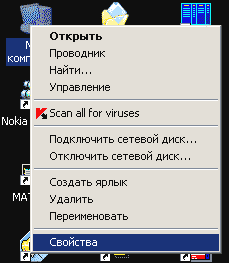
Në fushën "Emri i kompjuterit", shkruani emrin me të cilin kompjuteri do të prezantohet në rrjet.
Përdorni shkronjat angleze, numrat, "-".
Mundohuni të mos përdorni karaktere të tjera, pasi kjo mund të shkaktojë probleme në rrjet.
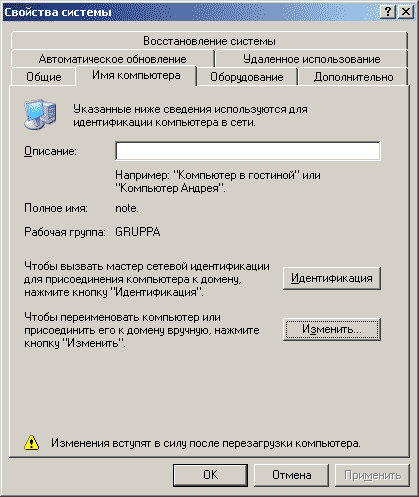
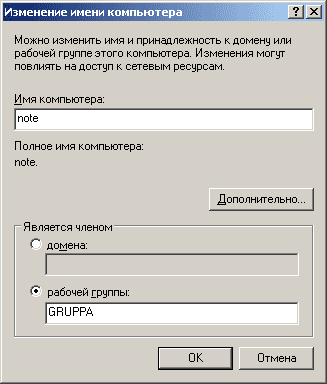
Pasi të keni plotësuar të gjitha fushat, mos ngurroni të klikoni "OK".
Ju tashmë keni vendosur lidhjen, tani mbetet vetëm të krijoni disa burime të hapura (të ashtuquajturat "share" nga fjala angleze "share").
Për ta bërë këtë, zgjidhni dosjen që dëshironi të hapni për qasje në një kompjuter tjetër dhe kliko me të djathtën mbi të.
Në menynë që shfaqet, zgjidhni artikullin "Ndarja dhe Siguria ...", duke hapur kështu dritaren e vetive për këtë dosje në skedën "Qasja".
Në dritaren që shfaqet, kontrolloni kutinë pranë "Ndani këtë dosje" dhe specifikoni emrin e burimit të përbashkët që do të jetë i dukshëm në rrjet për qasje.
Emri që i jepni dosjes për prezantim në rrjet mund të jetë çdo gjë dhe nuk duhet të jetë i njëjtë me emrin e dosjes.
Nëse dëshironi që përdoruesit e rrjetit të jenë në gjendje të shkruajnë ose ndryshojnë skedarë në dosjen tuaj, kontrolloni gjithashtu kutinë pranë "Lejo ndryshimin e skedarëve përmes rrjetit".
Tani ndjehuni të lirë të klikoni "OK".
E vetmja gjë që mbetet për të bërë është të lejoni hyrjen e mysafirëve në kompjuterin tuaj, në mënyrë që kur të futni dosjet tuaja në një kompjuter tjetër, të mos ju kërkohet një fjalëkalim.
Ndonjëherë kjo është vetëm një shqetësim, dhe ndonjëherë është një masë paraprake dhe e nevojshme, kështu që ky parametër ndryshohet sipas gjykimit tuaj.
Për ta bërë këtë, klikoni në butonin "Start" dhe shkoni te "Paneli i Kontrollit".
Zgjidhni shkurtoren “Llogaritë e përdoruesve” dhe në dritaren që shfaqet gjejmë llogari"Vizitor"
Klikoni dy herë në këtë shkurtore dhe arrijmë në një dritare ku ose aktivizojmë ose çaktivizojmë llogarinë "Guest".
Vlen të përmendet se kjo procedurë nuk është gjithmonë e nevojshme.
Apple mund të bllokojë telefonat inteligjentë me ekrane jo origjinale
Me lëshimin e iOS 11.0.3, Apple ka aftësinë të bllokojë telefonat inteligjentë dhe tabletët me një ekran jo origjinal të instaluar.
Rrjedhimisht, tani prodhuesi i Apple mund të kontrollojë nga distanca pajisjet dhe të gjurmojë se cilët komponentë përdoren në to.
Apple komentoi për përditësimin:
“Ne kemi zgjidhur çështjen e mosfunksionimit të hyrjes me prekje në iPhone 6S, për shkak të së cilës ekranet e disa pajisjeve nuk iu përgjigjën prekjeve për shkak të komponentëve të falsifikuar.
Zëvendësimi i ekraneve me defekt me ato jo origjinale mund të shkaktojë përkeqësim të cilësisë së imazhit dhe probleme funksionale.
Riparimet e certifikuara nga Apple kryhen nga ekspertë duke përdorur pjesë origjinale."
Më parë, pronarët e iPhone 6S morën ankesa për ekranin e dëmtuar.
Disa përdorues nuk i riparuan pajisjet e tyre në qendrat e certifikuara të shërbimit.
Në një moment, hyrja e tyre me prekje pushoi së funksionuari.
Apple më pas lëshoi një përditësim që e rregulloi problemin nga distanca.
Prodhuesi rekomandoi gjithashtu fuqimisht që iPhone të riparohej vetëm në qendrat e autorizuara të shërbimit.
Kështu, në një moment, miliona iPhone, iPad dhe produkte të tjera të Apple mund të ndalojnë së punuari nëse janë riparuar nga teknikë të palëve të treta.
Chrome për Windows tani ka një antivirus
Google ka lëshuar version i ri desktop Shfletuesi Chrome për Windows.
Përditësimi sjell aftësi të integruara për të luftuar kodin me qëllim të keq.
Pra, tani Chrome zbulon nëse cilësimet e shfletuesit janë ndryshuar pa dijeninë e përdoruesit dhe, nëse ndryshohen, ofron t'i kthejë cilësimet në formën e tyre të mëparshme.
Shfletuesi ka gjithashtu një lloj antivirusi të integruar.
Ai do të ofrojë heqjen e çdo programi të dyshimtë ose keqdashës nga kompjuteri juaj, duke përfshirë instalimin e pavërejtur.
Për të zbuluar malware, përdoret motori ESET.
Përditësimi ka filluar të shpërndahet gradualisht në Chrome për përdoruesit e Windows.
Trojan i ri i Windows Python.BackDoor.33
Doctor Web ka zbuluar një program të ri keqdashës me funksione të pasme që sulmon kompjuterët që përdorin sistemet operative Windows.
Tipari kryesor i malware, i caktuar Python.BackDoor.33, është se ai është i shkruar në gjuhën e programimit të nivelit të lartë Python.
Skedari Trojan përmban një mjet të paketuar py2exe, i cili ju lejon të ekzekutoni skriptet në Windows Gjuha Python si skedarët e rregullt të ekzekutueshëm.
Pas depërtimit në PC malware ruan një kopje të vetes në një nga dosjet në disk dhe modifikon sistemin e sistemit për të siguruar nisjen e tij Regjistri i Windows dhe përfundon skenarin.
Kështu, funksionet kryesore me qëllim të keq ekzekutohen pasi sistemi të rindizet.
Në veçanti, malware përpiqet të infektojë të gjitha disqet e lidhur me kompjuterin me emra nga C në Z.
Më pas, programi përpiqet të kontaktojë serverin e kontrollit në internet: nëse kjo mund të bëhet, Trojani shkarkon dhe ekzekuton një skript Python në pajisjen e infektuar, i cili është krijuar për të vjedhur fjalëkalime, për të përgjuar goditjet e tasteve dhe për të ekzekutuar në distancë komanda.
Malware është në gjendje të vjedhë informacion nga shfletuesit e njohur, të marrë pamje nga ekrani, të ngarkojë module shtesë Python dhe t'i ekzekutojë ato, të shkarkojë skedarë dhe t'i ruajë në pajisjen e infektuar, të kërkojë informacione rreth sistemit, etj.
Microsoft kërcënohet me sanksione
Microsoft ka kaluar kufijtë ligjorë duke futur mekanizmat e gjurmimit të përdoruesve në Windows 10.
Tani rregullatorët po kërkojnë që gjigandi i softuerit të korrigjojë situatën dhe të jetë i hapur për mbledhjen e të dhënave të tij.
Përndryshe, Microsoft mund të vendosen sanksione.
Rregullatori i agjencisë qeveritare holandeze Autoriteir Persoonsgegevens (AP) është i bindur se ka shenja të shkeljes së ligjit në funksionimin e sistemit operativ.
Sistemi operativ mbledh shumë të dhëna, nuk raporton përdorimin e tij dhe nuk i jep përdoruesit arsye domethënëse për të vendosur nëse do të pranojë përdorimin e tij.
Sipas rregullatorit holandez, ka shenja të shkeljes së ligjit në funksionimin e sistemit operativ.
Bazuar në hetimet e mëparshme, duke përfshirë një të kryer nga një organ francez i ngjashëm me AP, rregullatori po kërkon që zhvilluesi i softuerit të bëjë mbledhjen e të dhënave më transparente dhe të parashikueshme.
Tani kjo pjesë e funksionimit të OS përshkruhet në një formë shumë të përgjithshme, e cila nuk ofron baza ligjore për marrjen dhe përpunimin e të dhënave.
Në përgjigje, Microsoft shprehu gatishmërinë e tij për të bashkëpunuar me AP, edhe nëse nuk pajtohej me konkluzionet e agjencisë.
Kompania premtoi të bëjë ndryshime në lidhje me mbledhjen e të dhënave personale në përditësimin e ardhshëm të OS, i cili do të bëhet i disponueshëm javën e ardhshme (po flasim për përditësimin e Krijuesve të vjeshtës).
Është zbuluar kriptori i parë për Android me një funksion të kyçjes së smartfonëve
Kompania antivirus ESET ka zbuluar një trojan të ri kodues DoubleLocker që kërcënon përdoruesit e pajisjeve mobile të bazuara në sistemin operativ Android.
Sipas ekspertëve të ESET, ky është kriptori i parë me funksion të kyçjes së ekranit që sulmon smartfonët dhe tabletët Android.
Kriptori DoubleLocker bazohet në një Trojan bankar celular për pajisjet Android.
Ndryshe nga trojanët e zakonshëm bankar, ai nuk mbledh të dhëna bankare të përdoruesve.
Në vend të kësaj, DoubleLocker është i pajisur me dy mjete zhvatjeje: mund të ndryshojë kodin PIN të pajisjes në një të rastësishëm dhe gjithashtu kodon të dhënat që gjen.
Siç thekson ESET, kjo është hera e parë që një kombinim i tillë funksionesh shihet në ekosistemin Android.
DoubleLocker shpërndahet në një mënyrë të thjeshtë "klasike", si paraardhësi i tij bankier - nën maskën e një Adobe të rreme Flash Player përmes faqeve të komprometuara.
Pasi të lansohet në pajisjen e përdoruesit, aplikacioni kërkon të aktivizojë një shërbim aksesueshmërie me qëllim të keq të quajtur Google Play Shërbimi.
Pasi ka marrë lejet e nevojshme për të vepruar, DoubleLocker aktivizon të drejtat e administratorit dhe e vendos veten si lëshuesin e paracaktuar.
Shuma e shpërblimit është 0,0130 bitcoin (rreth 4000 rubla); mesazhi i sulmuesve thekson se pagesa duhet të bëhet brenda 24 orëve.
Nëse shpërblesa nuk transferohet, të dhënat do të mbeten të koduara.
Udhëzimet
Le të shohim opsionin e një lidhjeje të lirë në internet. Është perfekt për ata që kanë një nga kompjuterët e tyre që praktikisht nuk fiket kurrë. Të gjitha kostot në këtë rast do të zbresin në blerjen e një kablloje rrjeti dhe një karte rrjeti shtesë (nëse nuk e keni tashmë një të tillë).
Ju duhet të filloni duke zgjedhur një kompjuter që do të lidhet drejtpërdrejt me internetin. Opsionet e përzgjedhjes janë mjaft të thjeshta: duhet të aktivizohet sasi e madhe kohë dhe kanë fuqi të mjaftueshme për të trajtuar dy rrjedha të lidhjeve në internet. Kjo metodë u testua në një PC me karakteristikat e mëposhtme: procesor me një bërthamë me një frekuencë prej 2.2 GHz, 2 GB RAM, sistemi operativ - Windows 7.
Le të fillojmë duke vendosur kompjuterin e dytë. Lidhni të dy kompjuterët me një kabllo rrjeti. Hapni cilësimet LAN të kompjuterit të dytë. Shkoni te vetitë e protokollit TCP/IPv4. Vendosni adresën statike në 192.168.0.2. Kushtojini vëmendje artikujve "Porta e paracaktuar" dhe "Serveri i preferuar DNS". Ato duhet të plotësohen, përndryshe kompjuteri nuk do të ketë akses në internet. Vendosni adresën IP 192.168.0.1 në to.
Lëreni kompjuterin e dytë dhe shkoni te i pari. Konfiguro lidhjen tuaj të internetit. Më mirë të dini se si ta bëni atë. Nëse keni dyshime për korrektësinë e cilësimeve, kontaktoni specialistët e ofruesit.
Hapni menynë Lidhjet e Rrjetit. Ju duhet të shihni një ikonë për lidhjen tuaj në internet. Hapni vetitë e tij. Zgjidhni skedën Access. Kontrolloni kutinë pranë artikullit më të lartë. Ai është përgjegjës për sigurimin e aksesit në internet për kompjuterë të tjerë në rrjet. Në fushën tjetër, futni lidhjen tuaj të rrjetit.
Hapni cilësimet e rrjetit lokal midis kompjuterëve. Futni adresën IP të përhershme 192.168.0.1. Rilidhu me internetin.
Kabllo lidhja e dy kompjuterëve është shembulli më i thjeshtë i një rrjeti lokal minimal. Mund të ketë një numër të madh arsyesh për krijimin e një lidhjeje të tillë. Nëse keni disa kompjuterë në shtëpi, atëherë ndoshta dëshironi t'i kombinoni ato rrjet i vetëm. Kjo zakonisht bëhet për të shkëmbyer shpejt informacionin dhe për të aksesuar skedarët dhe burimet e përbashkëta; ndonjëherë kjo metodë përdoret për të krijuar një lidhje të vetme me internetin. Në çdo rast, do t'ju nevojiten disa aftësi për të krijuar një rrjet të tillë.
Do t'ju duhet
- kabllo rrjeti
Udhëzimet
Nëse ju duhet vetëm të krijoni një rrjet lokal ndërmjet kompjuter mi, atëherë veprimet tuaja do të jenë shumë të thjeshta. Hapni Panelin e Kontrollit, zgjidhni "Rrjeti dhe Interneti", shkoni te Qendra e Rrjetit dhe Ndarjes dhe qasje e përbashkët, zgjidhni lidhjen e kërkuar të rrjetit dhe hapni vetitë e tij. Aktivizo cilësimet e artikullit "Internet Protocol TCP/IPv4. Futni një adresë IP të rastësishme dhe shtypni Tab për të zbuluar automatikisht maskën e nënrrjetit. Përsëriteni hapin e mëparshëm në kompjuterin e dytë, duke zëvendësuar segmentin e fundit të adresës IP.

Nëse dëshironi të siguroni qasje në internet nga të dy kompjuterët dhe absolutisht nuk dëshironi të krijoni dy llogari, atëherë veprimet tuaja do të jenë paksa të ndryshme. Zgjidhni një kompjuter që do të veprojë si një ruter. Lidhni kabllon e lidhjes së internetit me të dhe konfiguroni lidhjet siç kërkohet nga ofruesi juaj.
Hapni cilësimet e protokollit TCP/IPv4 të rrjetit lokal ndërmjet kompjuter mi në kompjuterin e parë. Plotësoni fushën “IP adresa” me numrat 192.168.0.1.

Hapni vetitë e lidhjes në internet. Gjeni skedën "Qasja". Zgjidhni kutinë pranë "Lejo përdoruesit e tjerë të rrjetit të përdorin lidhjen e internetit...".
Hapni artikullin e përshkruar në hapin e katërt. Futni adresën IP për këtë kompjuter në mënyrë që ajo të ndryshojë nga adresa kompjuter-server vetëm me segmentin e fundit. Dhe në fushat "Serveri i preferuar DNS" dhe "Porta e paracaktuar", shkruani adresën IP të së parës kompjuter. Sigurohuni që të çaktivizoni murin e zjarrit të Windows në kompjuterin e parë.
Burimet:
- lidhja e kompjuterëve me kabllo rrjeti
Nëse familja juaj ka dy kompjuter, ato mund të bashkohen në një rrjet lokal për të luftuar së bashku përbindëshat e botës virtuale ose për të zgjidhur probleme më pragmatike. Ju gjithashtu mund ta ktheni një nga kompjuterët në një ruter duke përdorur Windows, konfiguroni aksesin në internet për të dyja.

Udhëzimet
Një nga kompjuterët duhet të lidhet me Internet në çfarëdo mënyre - nëpërmjet modemit ose Wi-Fi. Instaloni një kartë rrjeti dhe një drejtues që ajo të komunikojë me një kompjuter tjetër. Shkoni te "Menaxheri i Pajisjes", zgjeroni listën "Kartat e Rrjetit", kliko me të djathtën për të thirrur menyja e kontekstit Klikoni në ikonën e përshtatësit të ri dhe zgjidhni opsionin "Properties". Sigurohuni që pajisja të funksionojë siç duhet. Në mënyrë të ngjashme, kontrolloni statusin e kartës së rrjetit të dytë kompjuter.
Për të lidhur kompjuterët, do t'ju duhet një kabllo e kryqëzuar - një kabllo çift i përdredhur me priza RG-45 të lidhura në mënyrë tërthore në të dy skajet. Kjo është e nevojshme në mënyrë që kontaktet e secilës kartë rrjeti, përgjegjëse për transmetimin e sinjaleve, të lidhen me kontaktet e një karte tjetër rrjeti, përgjegjëse për marrjen. Cross-over mund të blihet në çdo dyqan kompjuterash. Lidheni kabllon me lidhësit e kartës së rrjetit të të dy kompjuterëve. Pas kësaj, treguesit pranë lidhësve duhet të pulsojnë, zakonisht jeshile.
Tani të dyja kompjuter Duhet të caktojmë emra dhe t'i kombinojmë në një grup pune. Për të hapur menunë e kontekstit, klikoni me të djathtën në ikonën "My Computer" dhe zgjidhni "Properties". Shkoni te skeda "Emri". kompjuter" Për çdo përdorues, vendosni një emër unik dhe një emër të përbashkët të grupit të punës për të dy. Për të konfirmuar, klikoni OK dhe pranoni të rindizni kompjuter.
Shkoni te "Lidhjet e rrjetit" të të dy kompjuterëve dhe në skedën "Të përgjithshme", për artikullin "Protokolli i Internetit (TCR/IP)", vendosni "Marrja automatikisht e një adrese IP".
Nga Paneli i Kontrollit kompjuter-ruteri, shkoni te "Lidhjet e Rrjetit". Duhet të shfaqen dy ndërfaqe rrjeti: lokale dhe të jashtme - ajo që shikon internetin. Klikoni me të djathtën në ikonën e lidhjes në Internet për të hapur menunë e kontekstit. Zgjidhni "Properties" dhe shkoni te skedari "Advanced". Kontrolloni kutitë pranë "Lejo përdoruesit e tjerë të lidhen me tuaj Internet" Kliko OK për të konfirmuar. Përgjigjuni "Po" kërkesës së sistemit. Pas kësaj, protokolli DHCP do të caktojë adresën IP 192.168.0.1 në kartën e rrjetit.
Hapni çdo shfletues në kompjuterin e dytë, për shembull Internet Exploer. Nga menyja "Vegla", shkoni te "Opsionet e Internetit", shkoni te skedari "Lidhjet" dhe klikoni "Instalo". Në dritaren New Wizard, klikoni Next. Në listë, zgjidhni "Lidhu me Internet" dhe "Next" për të vazhduar punën. Zgjidhni "Konfiguro një lidhje manualisht" dhe "Tjetër". Në dritaren tjetër, kontrolloni "Përmes një lidhjeje të vazhdueshme me shpejtësi të lartë" dhe vazhdoni në hapin tjetër "Tjetër". Klikoni butonin "U krye". Pas kësaj, kompjuteri i dytë fiton akses në internet.
Burimet:
- lidhni një kompjuter të dytë në internet
Modulet kujtesë e gjallë janë të fiksuara në motherboard në lojëra elektronike të veçanta. Dizajni i këtyre lojërave elektronike është shumë i ndryshëm nga ato që përdoren për të akomoduar kartat e zgjerimit. Ekzistojnë gjithashtu më shumë standarde për modulet e memories sesa për pllaka të tilla.

Udhëzimet
Para se të filloni punën, mbyllni sistemin operativ në kompjuterin tuaj, prisni derisa të fiket automatikisht dhe më pas shkëputni fizikisht furnizimin me energji elektrike. Kjo për faktin se disa pllaka amë mbështesin makinën në modalitetin "gjumë", në të cilin modulet e memories vazhdojnë të ushqehen nga një burim gatishmërie edhe kur kompjuteri është i fikur. Disa borde janë të pajisura me një LED që tregon praninë e tensionit në module. Por edhe nëse nuk ka një LED të tillë, ose fiket kur fiket, përsëri mos u përpiqni të ndryshoni modulet e kujtesës kur furnizimi me energji elektrike është në prizë.
Nëse modulet e memories janë të vendosura në atë mënyrë që furnizimi me energji elektrike t'i mbulojë ato, hiqeni së pari. Hiqeni njësinë me kujdes në mënyrë që të mos bjerë në pllakën amë. Një rënie e tillë ndonjëherë e kërcënon atë me dëme të pariparueshme.
Njihuni me dizajnin e sloteve për vendosjen e moduleve të memories. Moduli në një slot të tillë mbahet në vend nga dy leva. Nëse i tërhiqni ato, do të hiqet automatikisht nga foleja. Kur instaloni modulin, nuk keni nevojë të prekni levat. Mjafton të orientoni saktë modulin dhe të shtypni mbi të, dhe ata do të bashkohen dhe do ta rregullojnë atë.
Hiqeni modulin nga foleja. Nëse ka disa, hiqni të gjitha.
Vini re numrin e lojërave elektronike në tabelë. Merrni modulet e hequra me vete në dyqan. Tregojini ato shitësit, duke i treguar në të njëjtën kohë numrin e lojërave elektronike. Ai do t'ju këshillojë për opsionet e azhurnimit dhe nëse disa nga modulet rezultojnë të tepërta, ai madje mund t'i blejë ato nga ju. Mos harroni të merrni faturën e shitjes nga shitësi, pasi kthimi i garancisë së moduleve kryhet duke përdorur atë.
Si të lidhni dy kompjuterë në një rrjet lokal?
Sot nuk do të befasoni askënd me një kompjuter në shtëpi. Dhe nëse keni dy kafshë shtëpiake prej hekuri, atëherë ekziston një dëshirë e natyrshme për t'i kombinuar ato me njëra-tjetrën. Krijimi i një strukture të tillë, të quajtur me krenari "rrjet kompjuterik", është ajo me të cilën do të trajtojmë në këtë artikull.
Çështjet teknike
Pra, ju keni 2 kompjuterë. Para së gjithash, duhet të kontrolloni nëse ato kanë pajisje speciale që do t'i lejojnë ata të komunikojnë me njëri-tjetrin përmes rrjetit. Këto pajisje quhen karta rrjeti. Mund të hasni edhe emra " përshtatës rrjeti", "karta e rrjetit", "Përshtatës Ethernet".
Priza në kartën e rrjetit quhet port LAN (nga anglishtja Local Area Network - rrjeti lokal). Gjithashtu shpesh quhet "port LAN" (shkurt për "Local Rrjeti kompjuterik") ose "Port Ethernet".
Ku të kërkoni një kartë rrjeti? U kompjuter i rregullt Porta LAN ndodhet në pjesën e pasme të njësisë së sistemit.
Në laptopë, porta e kartës së rrjetit zakonisht ndodhet në anën - në të djathtë ose në të majtë.

Në 99,9% të rasteve, të dy kompjuterët tuaj do të kenë një kartë rrjeti. Nëse, megjithatë, nuk është aty, do të duhet ta çoni kompjuterin në një qendër shërbimi dhe të porosisni një shërbim për të instaluar një përshtatës rrjeti në të.
Tani është koha për kabllon përmes të cilit kompjuterët tuaj do të dërgojnë sinjale tek njëri-tjetri (këto sinjale quhen paketat). Për të lidhur kompjuterët në një rrjet, nuk ju nevojitet vetëm ndonjë kabllo, por një kabllo speciale Ethernet e quajtur " kabllo me çift të përdredhur të kategorisë së pestë».

Ku mund ta marr kabllon e çiftit të përdredhur?
Natyrisht, në çdo dyqan kompjuterash. Por para se të shkoni atje, matni distancën midis kompjuterëve tuaj. Ju lutemi vini re se palë e përdredhur Nuk mund ta përkulni shumë, ta përdredhni, ta gozhdoni ose ta dëmtoni integritetin e tij në ndonjë mënyrë tjetër. Kjo mund të dëmtojë komunikimin midis kompjuterëve tuaj - paketat do të shtrembërohen ose humbasin, gjë që është krejtësisht e padobishme për një rrjet kompjuterik të ardhshëm.
Pra, armatoseni me një shirit matës dhe matni distancën midis kompjuterëve, duke marrë parasysh të gjitha qoshet, dyert dhe muret. Shtoni 2-3 metra në vlerën që rezulton si rezervë. Kjo do t'ju japë gjatësinë e kabllit të çiftit të përdredhur që duhet të blini në dyqan.
Por kjo nuk është e gjitha. Ju nuk mund të lidhni thjesht një kabllo në një portë LAN. Në çdo skaj të kabllit ju duhet gjithashtu të vidhni priza të veçanta, të quajtura lidhëse në botën e kompjuterit. RJ-45(ERG 45). Ato janë shumë të ngjashme me ato telefonike, vetëm në madhësi më të mëdha.

Për të lidhur dy kompjuterë ju nevojiten dy lidhës - një në secilën anë të kabllit të çiftit të përdredhur. Konektorët shiten gjithashtu në dyqanet e kompjuterave.
Procesi i lidhjes së një kabllo në lidhës quhet shtrëngoj. shprehje " crimp twisted palë" do të thotë fjalë për fjalë: ekspozoni skajet e kabllit, futini ato në rendin e dëshiruar në lidhës dhe shtrëngojini fort me një mjet të veçantë. Ky mjet quhet Mjete shtrënguese ose crimper dhe duket si kjo:

Si të shtrëngoni kabllon e çiftit të përdredhur?
Kjo mund të bëhet përsëri në një dyqan kompjuterash. Kur blini kabllo dhe lidhës të çifteve të përdredhura, thjesht kërkoni nga shitësi të shtrëngojë kabllon për të lidhur DY kompjuterë në rrjet. Fjala "DY" është kyçe këtu, sepse për të lidhur tre ose më shumë kompjuterë ju nevojiten pajisje krejtësisht të ndryshme dhe kablloja është e shtrënguar në një mënyrë paksa të ndryshme.
Duke shtrënguar një kabllo me çift të përdredhur në dyqan, do të shpenzoni para vetëm për kabllon, lidhësit dhe shërbimin e shtrëngimit. Por le të supozojmë se shitësit nuk dinë të shtrëngojnë kabllon. Atëherë do të duhet ta bëni vetë. Për ta bërë këtë, do t'ju duhet të blini një kabllo çift të përdredhur me gjatësinë e kërkuar + 1 metër për eksperimente me shtrëngim, 2 lidhës (mundësisht 4-6 për çdo rast) dhe një mjet shtrëngues. Kostot do të rriten pak, por do të mësoni se si të shtrëngoni kabllot e çifteve të përdredhura. Meqë ra fjala, nuk duhet të blesh një mjet shtrëngues, por ta marrësh hua nga një mik kompjuterik, nëse e ke.
Pra, këtu keni një kabllo, lidhës dhe një mjet shtrëngues. Le të vazhdojmë me operacionin e shtrëngimit të çiftit të përdredhur.
1. Hiqni izolimin nga kablloja afërsisht 2 cm nga buza. Do të shihni 4 palë tela me ngjyra të përdredhura. Nuk ka nevojë të prekni izolimin e tyre.
2. Zbërtheni me kujdes këto tela me ngjyra, ndani dhe rregulloni në mënyrë të barabartë në të njëjtën sekuencë siç tregohet në foton më poshtë (në të majtë është njëra skaj i kabllit, në të djathtë është skaji tjetër). Kjo skemë quhet kryqëzim dhe përdoret vetëm për të lidhur DY kompjuterë me njëri-tjetrin.

3.Prisni skajet e kabllit në mënyrë që të mbetet pak më shumë se 1 centimetër dhe futini ato në lidhësit. Rendi i instalimeve elektrike duhet të jetë si në figurën më poshtë. Në këtë rast, lidhësit duhet të kthehen me pjesën e sheshtë drejt jush. Telat duhet të përshtaten fort në lidhës dhe të qëndrojnë në fund të tij.

4. Tani merrni me kujdes lidhësin me kabllon dhe futeni në lidhësin më të madh të mjetit shtrëngues. Shtypni butësisht, por me forcë në dorezë dhe... njëra skaj i palës së përdredhur është shtrënguar. Ne bëjmë të njëjtën gjë me anën tjetër të kabllit.
Nëse nuk funksionon herën e parë, nuk ka rëndësi. Keni edhe 1 metër kabllo dhe disa lidhës rezervë për eksperimente.
Dhe së fundi, çifti i përdredhur është gati.

Tani mund të lidhni fizikisht kompjuterët me njëri-tjetrin. Fusni njërën skaj të kabllit, ose më saktë lidhësin e vendosur në të, në portën LAN të kompjuterit të parë derisa të dëgjoni një klikim. Mos e shtypni fort, duhet të futni butësisht dhe pa shumë presion!
Fusni lidhësin në skajin tjetër të kabllit në portën LAN të kompjuterit të dytë. Gjithashtu butësisht dhe me kujdes derisa të dëgjoni një klikim. Kjo është e gjitha, kompjuterët tashmë janë të lidhur fizikisht me rrjetin. Në këtë pjesa teknike puna ka përfunduar. Le të kalojmë në konfigurimin e sistemeve operative.
Rastet e programit
Në mënyrë që kompjuterët të shkëmbejnë informacione me njëri-tjetrin, ata duhet të dinë për njëri-tjetrin. Tingëllon abstrakte, por është e vërtetë. Nëse thjesht lidhni dy PC me një kabllo, sinjalet e dërguara prej tyre nuk do të shkojnë askund. Dhe të gjitha sepse ata nuk dinë se ku të shkojnë, për kë janë të destinuara, me fjalë të tjera, ata nuk e dinë adresën e destinacionit dhe emrat e marrësve.
Ashtu si në jetën reale, në mënyrë që informacioni nga një kompjuter (le ta quajmë PC1) të arrijë në mënyrë të sigurt në një kompjuter tjetër (le ta quajmë PC2), ai duhet të dijë adresën dhe emrin e tij. Tani do të fillojmë të caktojmë emra dhe adresa në kompjuterët tanë.
Ne i caktojmë një emër kompjuterit me Windows XP:
1.Në PC1, klikoni me të djathtën në ikonën "My Computer" në desktop dhe zgjidhni "Properties".

2.Në dritaren që hapet, zgjidhni skedën "Emri i kompjuterit" dhe klikoni butonin "Ndrysho...".

3. Futni emrin e kompjuterit në gjuhe angleze– PC1 dhe emri i grupit të punës – WORKGROUP. Emri i grupit të punës mund të jetë specifikuar tashmë (si parazgjedhje, është i njëjtë për të gjithë kompjuterët Windows). Në këtë rast, vetëm kontrolloni që është WORKGROUP.

4. Klikoni butonin "OK" në këtë dhe në dritaren tjetër. Pastaj rinisni kompjuterin tuaj që ndryshimet të hyjnë në fuqi.
Ne i caktojmë një emër kompjuterit me Windows Vista:
1.Në PC1, hapni menunë "Start", kliko me të djathtën në "Computer" dhe zgjidhni "Properties".

2. Gjeni seksionin "Emri i kompjuterit, emri i domenit dhe cilësimet e grupit të punës" dhe klikoni "Ndrysho cilësimet".

3.Në dritaren që hapet, klikoni butonin "Ndrysho...".

4.Futni emrin e kompjuterit në anglisht - PC1, dhe emrin e grupit të punës - WORKGROUP. Emri i grupit të punës mund të jetë specifikuar tashmë (si parazgjedhje, është i njëjtë për të gjithë kompjuterët Windows). Në këtë rast, vetëm kontrolloni që është WORKGROUP.

5. Klikoni butonin "OK" në këtë dhe në dritaren tjetër. Mbyllni dritaren e Panelit të Kontrollit dhe rinisni kompjuterin tuaj që ndryshimet të hyjnë në fuqi.
Bëni të njëjtën gjë me kompjuterin e dytë (PC2), jepini vetëm emrin PC2. Grupi i punës në të dy kompjuterët duhet të jetë i njëjtë - GRUPI PUNE. Pasi të përfundojë konfigurimi, kompjuteri i dytë gjithashtu duhet të riniset.
Ne i kemi renditur emrat. Por kjo nuk mjafton! Tani ju duhet të caktoni një adresë unike për çdo kompjuter. Por së pari, një teori e vogël.
Adresat e kompjuterëve në rrjete përbëhen ekskluzivisht nga numra dhe quhen adresat IP(shqiptohet IP, shkurt për Internet Protocol). Për më tepër, adresa e plotë e kompjuterit përbëhet nga katër blloqe numrash të ndara me pika: block1.block2.block3.block4
Nuk ka periudhë pas bllokut të katërt! Çdo bllok mund të ketë një, dy ose tre shifra nga 0 në 255. Një shembull i një adrese kompjuteri është 194.65.43.112 ose 83.123.43.7
Thjesht ndodh që në lokale rrjetet kompjuterike, të cilit i përket rrjeti juaj i shtëpisë, dy blloqet e para duhet të përmbajnë numrat 192.168 dhe dy blloqet e ardhshme nga 0 deri në 255. Në këtë rast, 255 nuk mund të përdoret fare dhe 0 mund të përdoret vetëm në bllokun e tretë. . Kështu, adresa e kompjuterit në rrjeti i shtëpisë mund të jetë 192.168.0.1 ose 192.168.1.1 ose 192.168.1.5 ose 192.168.0.10, si dhe 192.168.4.56, 192.168.43.112, etj.
Ka shumë kombinime të tilla, por vetëm ata kompjuterë që kanë numra të njëjtë në bllokun e tretë mund të komunikojnë me njëri-tjetrin. Në shembullin tonë, këto janë 192.168.0.1 dhe 192.168.0.10, si dhe 192.168.1.1 dhe 192.168.1.5. Por nëse kompjuteri 192.168.1.5 dëshiron të dërgojë informacion në një kompjuter me adresën 192.168.0.10, atëherë nuk do të ketë sukses.
Një pikë tjetër e rëndësishme: nuk mund të ketë dy ose më shumë kompjuterë me të njëjtat adresa në të njëjtin rrjet. Ato. Nëse i keni caktuar një PC adresën 192.168.1.1, mund ta kaloni atë nga lista e adresave falas. Tani është pronë e këtij PC dhe nuk mund t'i përkasë asnjë kompjuteri tjetër.
Kjo përfundon pjesën teorike për adresat e kompjuterit dhe kalon në praktikë. Le t'i caktojmë PC1 tonë adresën 192.168.0.100 dhe PC2 adresën 192.168.0.6
Ne i caktojmë një adresë një kompjuteri me Windows XP:
1.Në PC1, klikoni "Start" - "Settings" dhe klikoni dy herë "Network Connections".

2. Klikoni me të djathtën në Local Area Connection dhe klikoni Properties.

3. Në dritaren që hapet, zgjidhni “Internet Protocol (TCP/IP)” dhe klikoni butonin “Properties”.

4.Kontrollo kutinë e kontrollit "Përdor adresën e mëposhtme IP". Në fushën "IP adresa", shkruani adresën e kompjuterit tuaj - 192.168.0.100. Klikoni në fushën "Subnet Mask" - vlera që korrespondon me adresën e kompjuterit do të shfaqet atje.

5. Klikoni "OK" në këtë dritare dhe "Mbyll" në dritaren tjetër. Prisni disa sekonda që cilësimet të hyjnë në fuqi. Mbyllni dritaren e lidhjeve të rrjetit.
Kështu, ju i keni caktuar një adresë një kompjuteri me Windows XP - PC1. Tani ulu në një kompjuter tjetër (PC2) dhe bëj të njëjtën gjë, vetëm se në vend të 192.168.0.100 cakto adresën 192.168.0.6
Ne i caktojmë një adresë një kompjuteri me Windows Vista:
1.Në PC1, zgjidhni "Start" - "Control Panel".

2.Në listë, zgjidhni seksionin "Qendra e Rrjetit dhe Ndarjes". Në dritaren që hapet, klikoni "Menaxho lidhjet e rrjetit".

3. Klikoni me të djathtën në Local Area Connection dhe zgjidhni Properties.

4. Theksoni versionin 4 të Protokollit të Internetit (TCP/IPv4) dhe klikoni butonin Properties.

5. Kontrolloni kutinë "Përdorni adresën IP të mëposhtme" dhe vendosni adresën e kompjuterit tuaj në fushën "IP adresa" - 192.168.0.100
Klikoni në fushën "Subnet Mask" - vlera që korrespondon me adresën e kompjuterit do të shfaqet atje.

6. Klikoni butonin "OK" në këtë dhe në dritaren tjetër. Prisni disa sekonda që cilësimet të hyjnë në fuqi dhe mbyllni dritaren e lidhjeve të rrjetit dhe panelit të kontrollit.
Kështu, ju i keni caktuar një adresë një kompjuteri me Windows Vista - PC1. Tani ulu në një kompjuter tjetër (PC2) dhe bëj të njëjtën gjë, vetëm se në vend të 192.168.0.100 cakto adresën 192.168.0.6
Pasi të keni përfunduar caktimin e adresave, vazhdoni të kontrolloni lidhjen në rrjetin tuaj të shtëpisë.
Kontrollimi i lidhjes së rrjetit me Windows XP:

2. Do të hapet interpretuesi i komandave të Windows. Këtu mund të shkruani komanda të ndryshme, të gjitha komandat futen vetëm në anglisht. Tani për tani, komanda e vetme që na intereson është komanda për të kontrolluar komunikimin me një kompjuter tjetër. Quhet ping. Tani do të bëjmë ping (nga "ping", që do të thotë "kontrolloni lidhjen me ...") PC1 me adresën 192.168.0.100
Shkruani ping 192.168.0.100 në interpretuesin e komandës (në gjuhën njerëzore kjo do të thotë "testoni komunikimin me një kompjuter me një adresë 192.168.0.100") dhe shtypni Enter në tastierë. Procesi ka filluar, ne shohim se si PC2 dërgon pako, dhe PC1 u përgjigjet atyre.

E shkëlqyeshme! Ka një lidhje!
Kontrollimi i lidhjes së rrjetit me Windows Vista:
1.Në PC2, hapni menynë Start dhe zgjidhni Run. Në fushë, futni cmd (në anglisht) dhe klikoni OK.

2. Do të hapet interpretuesi i komandave të Windows. Shkruani ping 192.168.0.100 në interpretuesin e komandës dhe shtypni Enter në tastierë. Ekziston komunikim: PC2 dërgon pako dhe PC1 u përgjigjet atyre.

Mori përgjigje nga PC1! Ka një lidhje!
Tani mund të uleni në PC1 dhe të bëni ping në PC2. Hapni gjithashtu interpretuesin e komandës dhe përdorni komandën ping, por adresa e kompjuterit tashmë do të jetë 192.168.0.6. Ato. në interpretuesin e komandës do t'ju duhet të shkruani ping 192.168.0.6
Kjo eshte e gjitha. Ekziston një lidhje, kompjuterët dërgojnë dhe marrin pako nga njëri-tjetri. Urime për lidhjen me sukses të dy kompjuterëve në një rrjet!
Burimi - Unë jam një çajnik
